Win10系統使用耳麥的方法
相信大家都知道電腦操作系統有很多個版本,其中Win10系統是我們現在最常用的一個操作系統。它相對于其他系統來說,操作起來更加的方便快捷。我們在操作這款電腦系統的時候,在和別人視頻通話,又或者在玩游戲時和好友對話的時候,常常需要使用到耳機的麥克風。但是有時候我們會發現無法使用耳麥,這種情況就需要自己進行設置調整。鑒于很多朋友不會對其操作,那么接下來小編就給大家詳細介紹一下Win10系統使用耳麥的具體操作方法,有需要的朋友可以看一看并收藏起來。

1.首先在電腦桌面上找到“此電腦”選項,我們用鼠標右鍵點擊該選項,其旁邊會出現一個下拉框,在下拉框中選擇“屬性”選項。
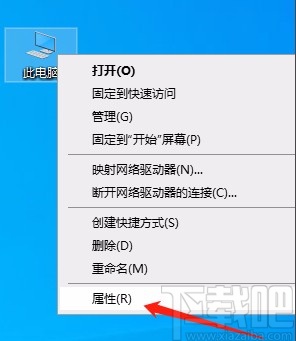
2.接著在界面左上方找到“控制面板主頁”選項,我們點擊該選項就可以進入到控制面板主頁界面。
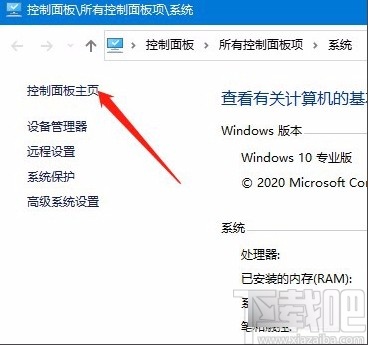
3.然后在界面上找到“Realtek高清晰音頻管理器”選項,點擊這個選項再進行下一步操作。
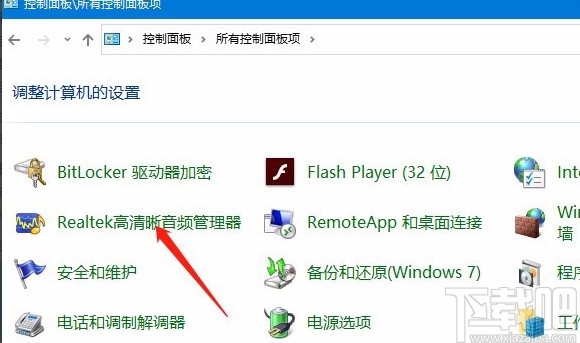
4.隨后界面上就會出現一個Realtek高清晰音頻管理器頁面,我們在頁面左上方找到“麥克風”選項并點擊即可。
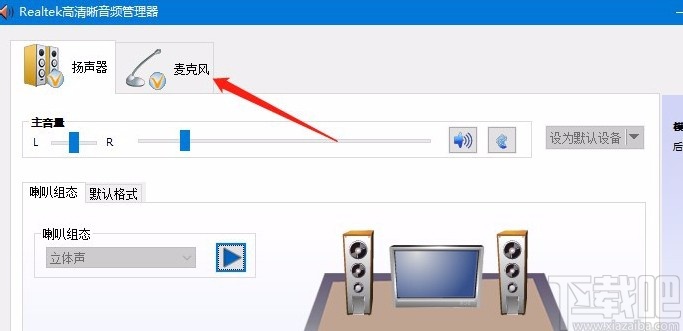
5.接下來在界面右側找到黑色的圓圈,我們右擊它,旁邊會出現一個下拉框,在下拉框中選擇“連接器重新分配”選項。
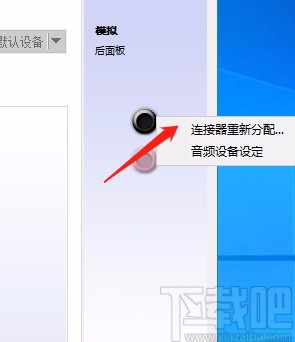
6.最后界面上就會出現一個窗口,我們在窗口中找到“耳麥”選項并點擊,使其前面的小方框中打勾,再點擊窗口右下角的“確定”按鈕就可以了。
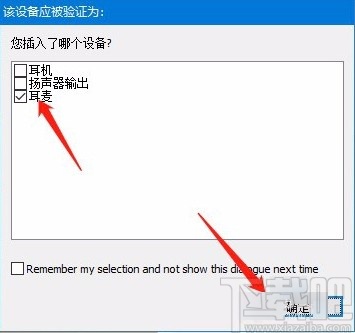
以上就是小編給大家整理的Win10系統使用耳麥的具體操作方法,方法簡單易懂,有需要的朋友可以看一看,希望這篇教程對大家有所幫助。
相關文章:
1. 如何給Win10系統修改散熱模式 修改Win10散熱模式的操作方法2. Win10系統中Chrome占用內存太大具體處理步驟3. win10系統下網頁文字重疊在一起解決方法4. Win10系統在使用過程中出現藍屏錯誤和停止錯誤代碼怎么解決?5. MediaCreationTool如何修復系統?微軟官方工具無損修復Win10系統6. Win10系統中關掉smartscreen篩選器具體操作方法7. Win10系統所有usb都被寫保護怎么取消呢?8. Win10系統如何管理便簽功能? Win10系統便簽功能使用方法說明9. Win10系統運行在哪里打開?10. Win10系統出現藍屏并經常重啟的解決方法
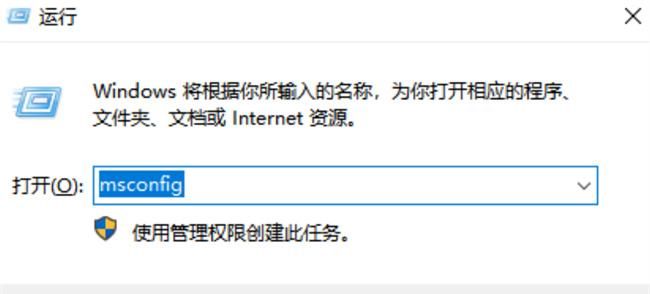
 網公網安備
網公網安備